Trecerea de sarcini folosind Windows Flip și flip 3d
Foarte des descrie anumite caracteristici Windows Vista Caracteristicile menționate live Taskbar - o imagine mică a unui sistem deschis ferestre, pop-up de pe bara de activități. Această metodă de comutare ferestre este cel mai evident atunci când utilizatorul funcționează cu Windows Vista. La egalitate cu aceasta, noul sistem de operare a fost lăsat cale de a comuta între ferestre, care este activat cu ajutorul ALT + TAB tastele de comenzi rapide, cunoscută încă din momentul apariției primelor versiuni de Windows. Surprinzător, această metodă nu a fost doar uitată, ci dimpotrivă, a fost actualizat în mod semnificativ.
Sistemul de operare Windows 3.x, combinația ALT + tasta TAB deja disponibile, dar de foarte multe ori au existat dezavantaje asociate cu faptul că nu a fost întotdeauna clar ce va apărea următoarea fereastră deschisă. În Windows 95, această funcție a fost îmbunătățită. Comutarea între aplicațiile care rulează a devenit mult mai ușor, chiar dacă sistemul a fost oarecum de ferestre deschise.
După zece ani, utilizatorii încarcă sistemul lor o mulțime de probleme, mai mult ca oricând. De la lansarea Windows 95, Microsoft a fost compania a făcut câteva îmbunătățiri legate de funcția de ALT + TAB, care sunt încorporate în versiunile ulterioare de Windows. O excepție a fost adăugarea la Windows XP, care a fost numit „Sarcina Switcher PowerToy“. Este de obicei combinația ALT + TAB a fost înlocuită cu o altă fereastră comutator, în care fiecare pictogramă a fost prezentată rularea aplicației (vezi. Screenshot). Ideea nu a fost rău, dar performanța nu va potrivit.
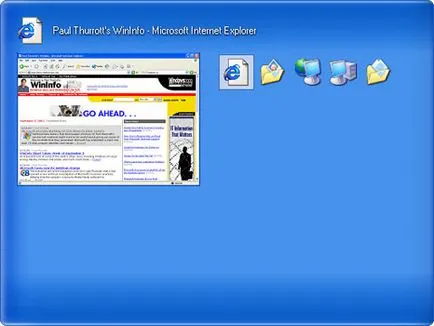
Rulează Windows Vista, ALT + TAB comanda rapidă a fost redenumit Windows Flip, și a fost complet reproiectat, ținând cont de capacitățile noua interfață Aero Glass. În plus, noua comandă rapidă de tastatură pentru Windows + TAB, numit Flip 3D, oferă un proces mai intuitiv de comutare între aplicații de rulare. Desigur, aceasta este acceptată numai atunci când interfața Aero Glass.
Tehnologia Flip pentru Windows de azi funcționează aproape la fel de bine ca supliment „PowerToy“ citat, adică Acesta vă permite să vedeți o imagine de fiecare aplicație care rulează într-o formă redusă și a comuta între ele. Toate acestea arata destul de bine. Partea de sus este numele documentului curent, sau în cazul în care această cerere este numele său. Mai jos este un, o imagine încă de fapt, a scăzut de sarcini deschise. Atunci când se lucrează cu utilizatorul Flip pentru Windows, fie se poate deplasa încet cursorul mouse-ului și faceți clic pe imaginea dorită. Sau utilizatorul poate apăsa ALT combinația de taste + TAB, care va merge la ecranul anterior fără a recurge la Windows Flip. Trebuie remarcat faptul că, datorită arhitecturii moderne care rulează Windows Vista, care strange resursele maxime ale subsistemului grafic, performanța de comutare între sarcini în Windows Flip ridicată. Se pare ca Windows Flip sistem de operare Windows Vista:
Flip 3D - o tehnologie nouă în Windows Vista, care se adaugă (și cel mai probabil înlocui complet) de mai sus pentru Windows Flip. Flip 3D este activată prin apăsarea unei combinații de Windows + TAB, nu ALT + TAB (tasta Windows este de obicei localizată între ALT și CTRL). Flip lucrări de tehnologie 3D, precum Windows Flip cu excepția faptului că o imagine în miniatură arată fiecare fereastră „așa cum este“, adică în cazul în care există o anumită mișcare și schimbare a imaginii în fereastra (de exemplu, schimbarea personalului în film), este Acesta va fi văzut într-o formă redusă. În plus, acestea este mult mai mult decât cele care sunt disponibile în Windows Flip, și sunt dispuse la un unghi, dezvăluind o imagine de ansamblu.
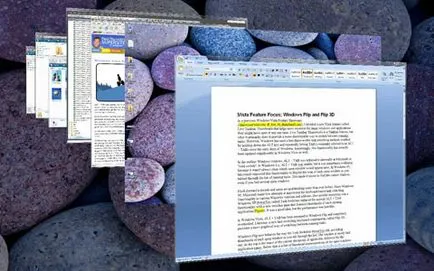
În timp ce în modul 3D Flip, utilizatorul poate comuta între ferestrele deschise cu rotița de derulare a mouse-ului. Idem pentru „cotitură“ fereastră, puteți utiliza tastele de direcție la stânga și la dreapta a tastaturii. Pentru a ieși din 3D Flip suficient pentru a da drumul de tasta Windows, apoi selectați fereastra, care a rămas în partea de sus.
O observație interesantă: Printre alte sarcini care apar în Flip 3D (și Windows Flip) pot fi găsite acum, și un birou. Acest lucru înseamnă că puteți trece la desktop-ul direct din aceste moduri.